Meilleur lecteur AVI pour Macbook pour ouvrir les vidéos .AVI
Le format de fichier AVI n'est pas natif de l'écosystème Apple. En fait, il a été développé par Microsoft dans les années 1990 pour Windows. Ainsi, le MacBook ne prend pas en charge la lecture des fichiers AVI de manière native, et son lecteur multimédia par défaut, QuickTime Player, ne peut pas les lire. Cependant, il existe plusieurs façons simples de contourner ce problème, mais la seule question est : quel lecteur AVI pour Mac est la meilleure option pour vous ?
Nous avons créé ce guide précisément pour vous aider dans votre dilemme. Nous vous présentons les meilleurs lecteurs vidéo AVI pour ouvrir les fichiers .avi sur MacBook. Nous vous donnons également des conseils sur la façon de les gérer à l'avenir lorsque vous serez confronté à des situations similaires.
Partie 1 : Top 8 des lecteurs AVI pour Mac pour ouvrir les fichiers AVI
1. HitPaw Univd Player [Lecteur AVI gratuit pour Mac]
HitPaw Univd pour Mac (HitPaw Video Converter pour Mac) est un puissant convertisseur vidéo et lecteur pour les fichiers AVI. Il prend en charge plus de 1000 formats, y compris les fichiers AVI. Univd peut lire les vidéos directement dans l'application sans nécessiter de plugin tiers. Plus important encore, HitPaw Univd peut convertir les vidéos AVI en tout autre format grand public comme MP4, MOV, etc. HitPaw Univd est rapide, léger et facile à utiliser pour les utilisateurs de Mac. Voici un tutoriel rapide sur son utilisation.
Étape 1 : Installer HitPaw Univd pour Mac
Téléchargez et installez HitPaw sur votre ordinateur. Lancez l'application après l'installation.
Étape 2 : Importer les fichiers AVI
Lancez HitPaw Univd pour Mac et faites glisser vos fichiers AVI directement dans l'outil. Vous pouvez également utiliser le bouton "Ajouter des fichiers" pour importer les vidéos. Vous pouvez ajouter plusieurs fichiers si vous souhaitez mettre en file d'attente une playlist.
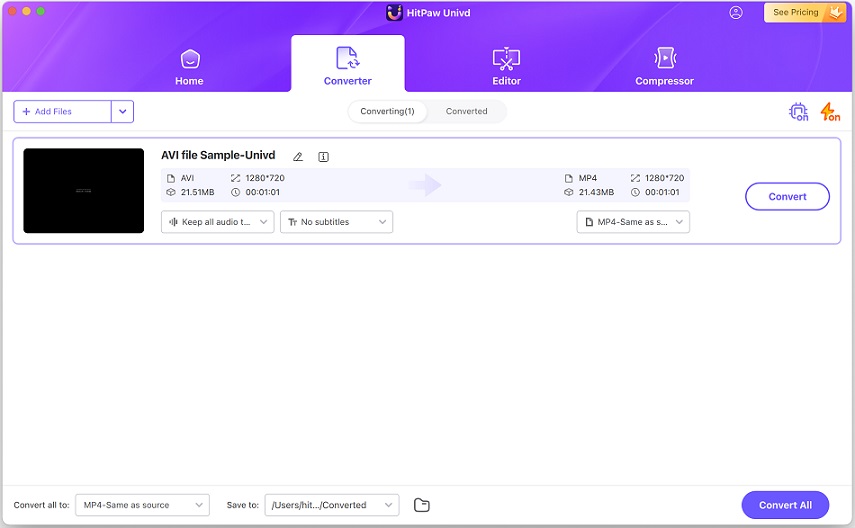
Étape 3 : Lire les vidéos AVI sur Mac
Cliquez avec le bouton droit sur une vidéo importée >> Sélectionnez "Lire". Vous pouvez également appuyer sur les boutons principaux de lecture sous l'aperçu de la vidéo.
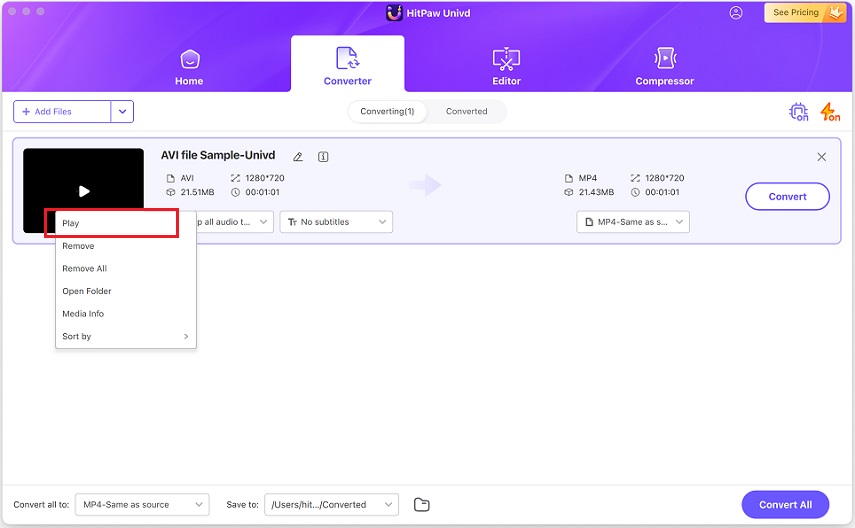
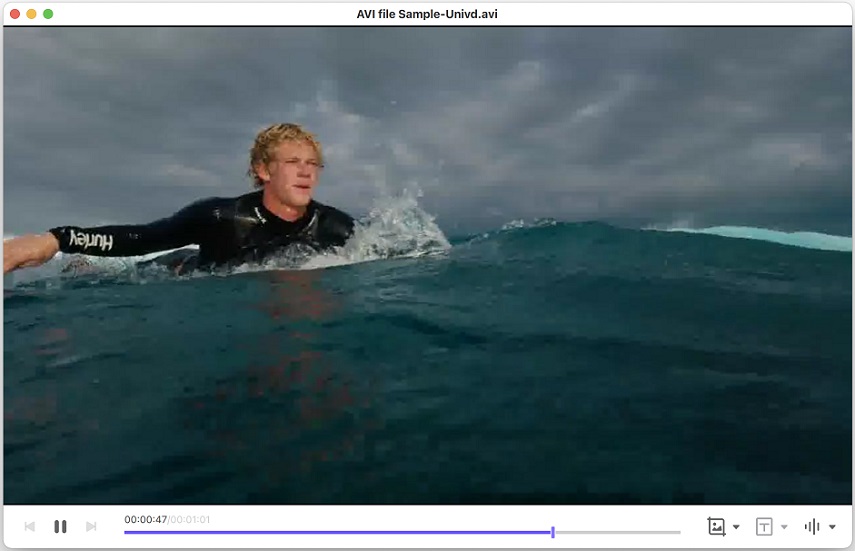
Prix : gratuit pour le lecteur vidéo ; 19,95 $/mois
Compatibilité : MacOS, Windows
Avantages
- Facile à utiliser
- Une excellente sélection de fonctionnalités
- Léger et convivial
Inconvénients
- Outil premium
2. Elmedia Player
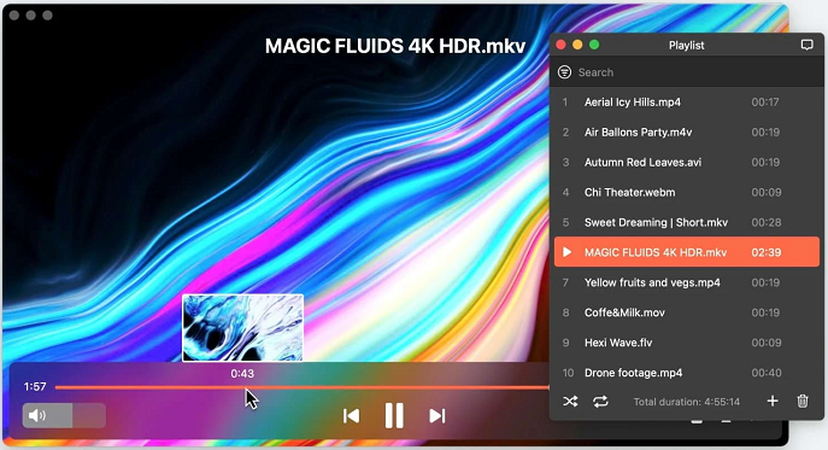
Contrairement à la plupart des autres lecteurs multimédia, Elmedia Player est conçu pour la plateforme macOS. Il propose une interface utilisateur simple et minimaliste qui est facile à utiliser malgré l'étendue des fonctionnalités offertes par l'outil. Elmedia Player peut diffuser des vidéos, télécharger des sous-titres directement, et bien plus encore. C'est un excellent outil pour Mac.
Prix : Gratuit
Compatibilité : uniquement Mac
Avantages
- Prise en charge de la lecture d'AVI en haute définition
- Créer des playlists personnalisées et les personnaliser
- Intégration AirPlay
- Version gratuite disponible
Inconvénients
- Les fonctionnalités avancées sont payantes
- Des problèmes de performance occasionnels, surtout avec les vidéos volumineuses
3. VLC Media Player pour Mac
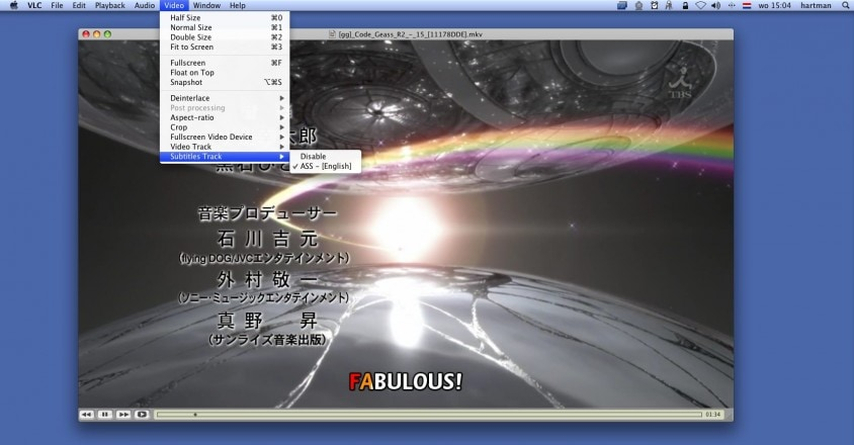
VLC media player est l'un des lecteurs vidéo les plus populaires au monde, sans doute le lecteur multimédia multiplateforme le plus populaire. C'est un outil extrêmement polyvalent qui prend en charge de nombreux formats vidéo, y compris AVI, la diffusion en streaming, le téléchargement de sous-titres, la conversion vidéo, le montage vidéo, et plus encore. Que ce soit pour AVI ou un autre format, VLC peut être votre lecteur par défaut pour ouvrir n'importe quel fichier vidéo sur Mac.
Prix : Gratuit
Compatibilité : Mac, Windows, Android, Linux, iOS, et autres
Avantages
- Léger et rapide
- Aucun problème de performance
- Haute personnalisation
- Facile à utiliser
Inconvénients
- Interface basique, peut-être même dépassée
4. IINA Player
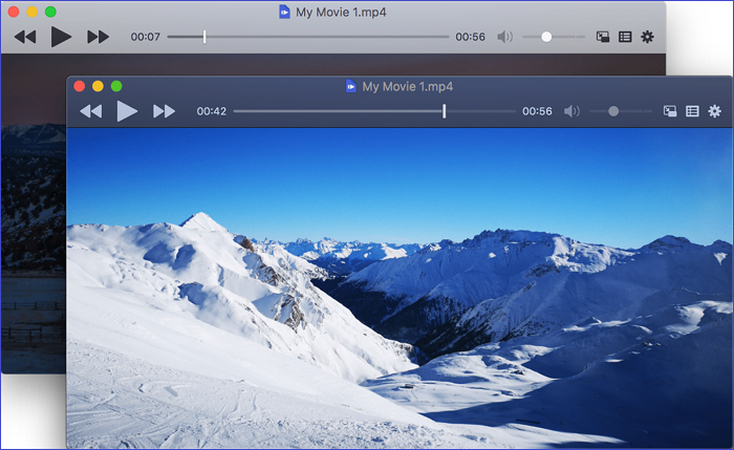
IINA Player est un lecteur multimédia uniquement pour Mac qui s'intègre parfaitement à l'écosystème Apple. Il utilise efficacement les fonctionnalités de macOS comme la barre tactile et le mode sombre pour offrir aux utilisateurs une expérience familière sur Mac. Il est rapide, puissant et prend en charge divers formats vidéo, y compris AVI. Les utilisateurs apprécient son interface soignée qui semble faire partie de l'appareil Mac.
Prix : Gratuit
Compatibilité : Uniquement Mac
Avantages
- Ressenti natif grâce à son interface utilisateur soignée
- Interface utilisateur personnalisable
- Capacité à diffuser du contenu
Inconvénients
- Manque d'options avancées
- Des difficultés avec les fichiers vidéo volumineux
5. 5KPlayer
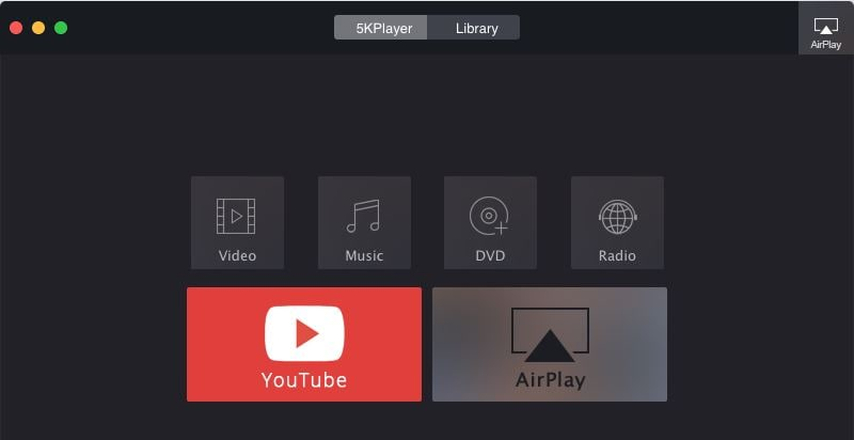
5KPlayer est un lecteur multimédia puissant et multiplateforme offrant une excellente performance sur Mac. Il prend en charge les vidéos jusqu'à une résolution 4K et peut lire de nombreux fichiers vidéo, y compris AVI. Avec la prise en charge de AirPlay et DLNA, 5KPlayer exploite pleinement les fonctionnalités intégrées de macOS pour offrir aux utilisateurs une expérience de visionnage de vidéo immersive et proche du natif. Les utilisateurs peuvent même télécharger des vidéos directement depuis YouTube.
Prix : Gratuit
Compatibilité : Mac et Windows
Avantages
- Interface moderne et élégante
- Lecture de contenu haute définition sans problèmes de performance
- Prise en charge du streaming
Inconvénients
- Manque de fonctionnalités avancées
- Chargement long
- Interface encombrée
6. Movist Video Player
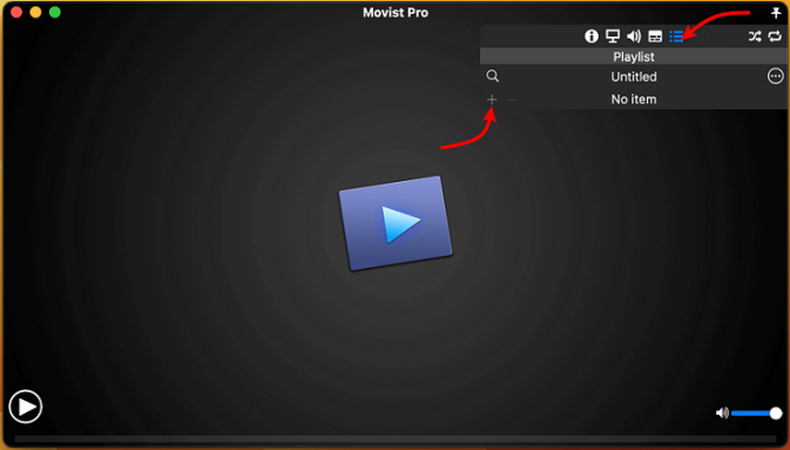
Movist est un lecteur multimédia gratuit disponible pour MacBook, entre autres appareils. Il privilégie la performance avant tout. Il peut lire des vidéos haute définition, même de grande taille, en utilisant une fonction d'accélération matérielle. Il prend en charge de nombreux formats, y compris AVI.
La version pro amplifie ses capacités avec l'audio multi-pistes et des options de lecture avancées.
Prix : Gratuit
Compatibilité : Mac uniquement
Avantages
- Excellent lecteur multimédia pour le contenu haute définition
- Idéal pour les utilisateurs occasionnels et avancés
- Accélération matérielle
- Facile à utiliser
- Prise en charge du streaming
Inconvénients
- Uniquement pour macOS
7. Plex Media Player
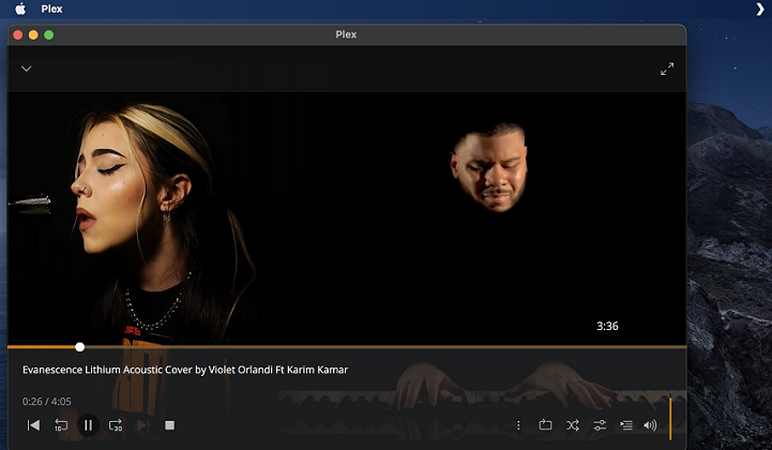
Plex Media Player est plus qu'un simple lecteur multimédia. C'est un outil complet de gestion et d'expérience multimédia. Vous pouvez lire des vidéos, diffuser du contenu et organiser votre bibliothèque de contenu avec Plex. Vous pouvez même diffuser du contenu vers d'autres appareils avec Plex. Avec une superbe gamme de fonctionnalités comme le stockage cloud, la prise en charge du DVR, etc., Plex est un excellent lecteur AVI pour Mac.
Prix : Gratuit
Compatibilité : macOS, Windows, Android, iOS, consoles, appareils de streaming, et plus encore.
Avantages
- Un des lecteurs multimédia les plus riches en fonctionnalités
- Excellente version gratuite
- Excellente bibliothèque de contenu en streaming
- Offre la meilleure compatibilité avec presque toutes les plateformes intelligentes principales
Inconvénients
- Complexe pour les utilisateurs occasionnels
8. Macgo Blu-ray Player

Macgo Blu-ray Player est l'un des meilleurs lecteurs multimédia pour lire du contenu 4K directement depuis des disques Blu-ray et des fichiers ISO, conçu pour la plateforme macOS. Il lit les vidéos de manière fluide et sans interruption, même lorsqu'il s'agit de contenu haute définition. Macgo Blu-ray Player prend également en charge les fichiers AVI et peut les lire sans aucun problème.
Prix : Gratuit
Compatibilité : macOS uniquement
Avantages
- Idéal pour lire des vidéos de haute qualité
- Globalement stable
- Facile à utiliser
Inconvénients
- Très gourmand en ressources, surtout la version premium
- Fonctionnalité limitée
Partie 2 : Lire des fichiers AVI sur Mac en les convertissant en MOV
Le lecteur natif de MacBook, QuickTime Player, ne prend en charge qu'un nombre limité de formats de fichiers, et AVI n'en fait pas partie. Il serait extrêmement gênant de chercher un lecteur multimédia chaque fois que vous rencontrez un nouveau format de fichier incompatible avec QuickTime Player. La solution plus intelligente est d'utiliser HitPaw Univd pour Mac pour convertir les fichiers AVI en d'autres formats vidéo compatibles avec QuickTime Player, comme MOV. Univd peut rapidement convertir tous vos fichiers AVI en formats MP4 ou MOV pour les rendre compatibles avec QuickTime Player.
- Conversion par lot : Vous pouvez convertir jusqu'à 5 000 fichiers AVI en d'autres formats vidéo en une seule fois.
- 120X plus rapide : Univd utilise l'accélération matérielle pour effectuer les conversions AVI plus rapidement que d'autres outils.
- Plus de 1 000 formats pris en charge : Convertissez vos vidéos AVI en n'importe quel autre format vidéo que vous souhaitez.
- Conversion sans perte : Conservez 100 % de la qualité vidéo d'origine après la conversion depuis AVI.
- Compression efficace : Gagnez de l'espace sur votre MacBook en compressant les fichiers AVI sans perte de qualité.
Convertir par lot AVI en MOV sur Mac pour une lecture fluide
- Étape 1 : Importer des fichiers AVI
- Étape 2 : Choisir de convertir AVI en MOV sur Mac
- Étape 3 : Lancer la conversion de AVI en MOV sur Mac
Lancez HitPaw Univd >> Allez dans l'onglet "Convertisseur" >> Cliquez sur "Ajouter des fichiers" >> Choisissez "Ajouter des vidéos" >> Sélectionnez les vidéos AVI et importez-les dans l'outil. Vous pouvez également faire glisser et déposer les fichiers AVI directement dans l'outil.
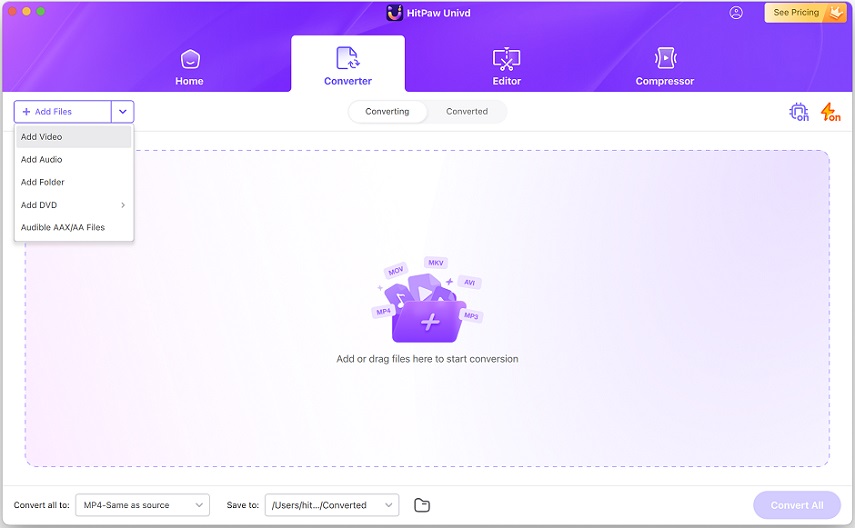
Cliquez sur "Convertir tout en" dans le coin inférieur gauche pour choisir le format de sortie et les paramètres de qualité. Vous pouvez sélectionner de convertir AVI en format MOV pour une lecture sur MacBook.
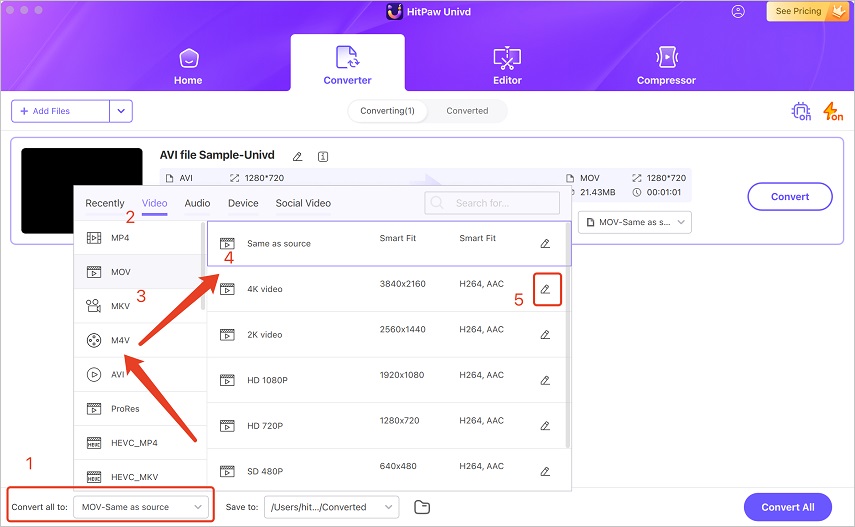
Choisissez un dossier de destination dans l'interface, cliquez sur le bouton "Convertir" ou "Tout convertir" ! Une fois la conversion terminée, allez dans l'onglet Converti et vous verrez les fichiers AVI convertis.
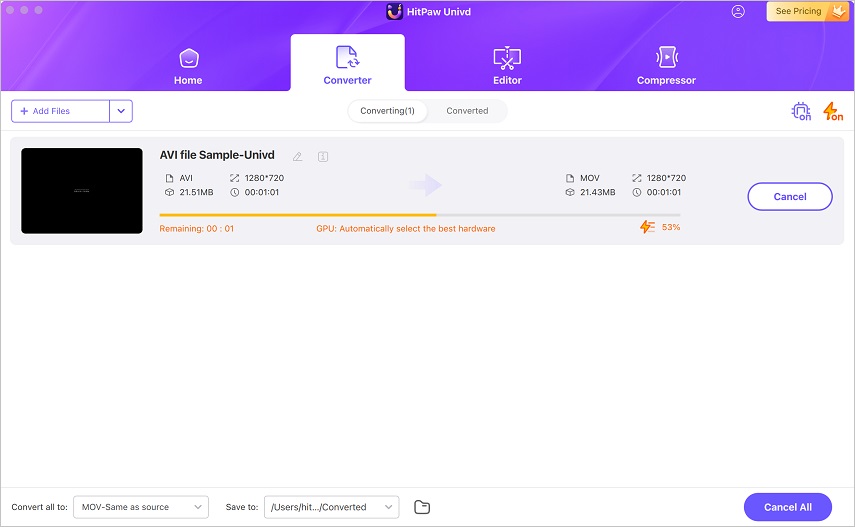
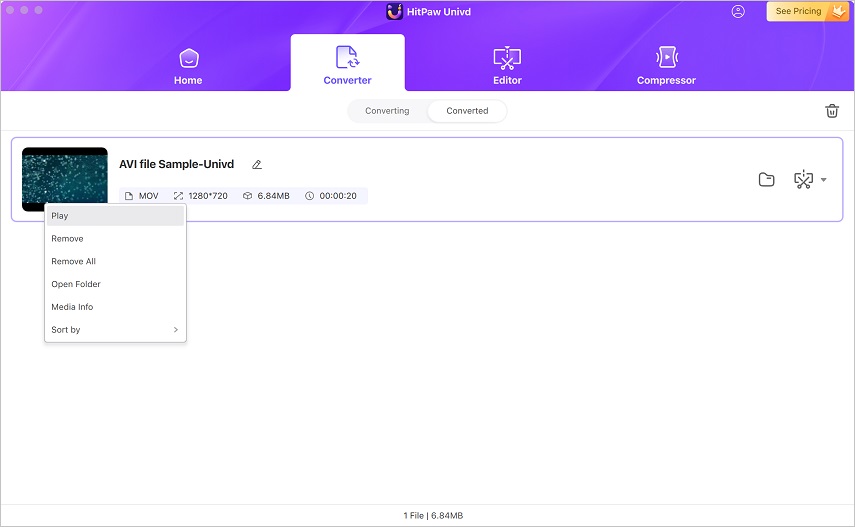
Partie 3 : Comment lire des fichiers AVI sur Mac QuickTime sans conversion
1. Installer le codec 3ivx MPEG-4 pour Mac
Le codec 3ivx MPEG-4 est l'un des codecs populaires permettant d'ajouter un support de format supplémentaire à QuickTime Player. Avec le codec 3ivx MPEG-4, QuickTime Player peut lire de nombreux formats vidéo populaires, y compris AVI. Cependant, ce codec n'est pas compatible avec les dernières versions de macOS. Il pourrait donc être bogué.
Cependant, si vous souhaitez l'essayer, vous pouvez télécharger le fichier .dmg, double-cliquer dessus pour le monter et suivre les instructions à l'écran pour l'installer. Votre QuickTime Player pourrait avoir besoin d'un redémarrage après l'installation.
2. Installer le codec AVI (Perian) pour QuickTime
Pendant longtemps, Perian a été le plugin incontournable pour les utilisateurs Mac afin d'ajouter le support de plusieurs formats à QuickTime Player sur leurs appareils. Il peut toujours lire des fichiers AVI lorsqu'il est installé sur QuickTime Player, mais il est incompatible avec les dernières versions de macOS. Mais si vous avez un Mac avec une version macOS 10.6 ou 10.7, vous pouvez toujours l'installer. Attention toutefois, Perian n'a pas été mis à jour depuis des années.
Installer Perian est assez facile. Il suffit de télécharger le fichier .dmg de Perian, de double-cliquer dessus et de suivre les instructions à l'écran. Un redémarrage rapide de QuickTime Player et vous êtes prêt à lire des fichiers AVI dessus.
Questions fréquemment posées sur le lecteur AVI sur Mac
Q1. Pourquoi le fichier AVI ne se lit-il pas sur Mac ?
A1. Mac ne prend pas en charge les fichiers AVI nativement. Vous avez donc besoin d'un outil tiers pour les lire.
Q2. Le lecteur QuickTime prend-il en charge le format AVI ?
A2. Non, il ne le prend pas en charge. Le manque de prise en charge native de QuickTime pour les formats nécessaires empêche le décodage des fichiers AVI. Vous pouvez convertir les vidéos AVI au format MOV pris en charge par QuickTime pour les lire.
Conclusion
QuickTime Player est un lecteur multimédia assez capable pour les appareils Mac, mais il a un support limité des formats. AVI est l'un des nombreux formats de fichiers qu'il ne prend pas en charge. Au lieu de chercher un nouveau lecteur multimédia chaque fois que vous rencontrez un nouveau format de fichier qu'il ne peut pas lire, utilisez HitPaw Univd pour Mac pour convertir les formats vidéo incompatibles comme AVI en des formats populaires comme MOV, MP4, M4V, etc., compatibles avec QuickTime Player.









 HitPaw VikPea
HitPaw VikPea HitPaw Suppression Filigrane
HitPaw Suppression Filigrane HitPaw FotorPea
HitPaw FotorPea


Partager cet article :
Donnez une note du produit :
Clément Poulain
Auteur en chef
Je travaille en freelance depuis plus de 7 ans. Cela m'impressionne toujours quand je trouve de nouvelles choses et les dernières connaissances. Je pense que la vie est illimitée mais je ne connais pas de limites.
Voir tous les articlesLaissez un avis
Donnez votre avis pour les articles HitPaw